플레이스토어 다운로드 재설치하기
구글 안드로이드 기기에는 기본적으로 Google Play Store가 있지만, 업데이트 오류가 생기거나 갑자기 사라져서 플레이스토어 다운로드 재설치를 해주어야 하는 경우도 있을 수 있어요.
이럴 땐 마켓 APK를 받아서 실행을 해주면 되는데, 문제는 APK 파일을 어떻게 구하느냐는 것이죠? 그냥 공유해주는 자료실에서 받으면 됩니다. 파일을 받을 수 있는 자료실은 아래쪽에 엮어두었으니, 혹시 play store가 필요했다면 이번에 엮어둔 정보를 확인해주시기 바랍니다!
플레이스토어 재설치하는 곳
PC에서 APK를 받은 뒤에 그 파일을 스마트기기에 옮겨서 사용하는 방법이 있고, 그냥 스마트기기에서 바로 받는 방법도 있어요. 어떤 방식이 됐든 시작은 동일합니다. 브라우저를 열고 자료실을 찾아가는 것이죠. 여러 종류의 자료실을 선택할 수 있는데, 저는 신뢰도가 높은 [apkmirror.com]를 통해서 플레이스토어의 다운로드와 재설치에 대해 얘기를 해볼게요.


APK 자료실에는 여러 종류의 앱이 있기 때문에 방문하셔도 바로 플레이스토어가 보이지는 않을 거예요. 그래서 검색을 해야 합니다. 일단 위쪽에 있는 돋보기를 눌러주세요. 그럼 검색 상자가 나오는데, 여기에 google play store를 입력하고 검색을 해주시면 됩니다. 컴퓨터로 사이트를 방문하셨다면 우측 상단에 검색 상자가 바로 보일 거예요.


플레이스토어 다운로드하는 방법
자료실에서 적당히 검색을 해주셨다면, 여러 버전의 플레이 스토어가 나올 거예요. 여기에서 필요한 버전을 선택하셔서 플레이스토어 다운로드를 해주시면 되는데, 보통은 최신 버전이 필요하실 테니, 제일 위쪽에 있는 항목을 눌러주시면 될 것 같습니다.


지금부터가 정말 중요해요. 사이트에는 낚시(?)용 버튼이 많습니다. 그래서 버튼을 잘 눌러야 하는데, 영어가 가득한 곳에서는 숫자로 된 버튼을 눌러주셔야 해요. 왠지 클릭해야 할 것 같은 커다란 버튼이 보이지만, 그 버튼은 피해주세요. 그리고 숫자로 된 버튼을 누른 뒤에는 DOWNLOAD APK를 클릭하면 되는데, 메뉴의 정확한 위치는 아래쪽 그림에서 커서가 있는 곳을 확인해주시기 바랍니다.

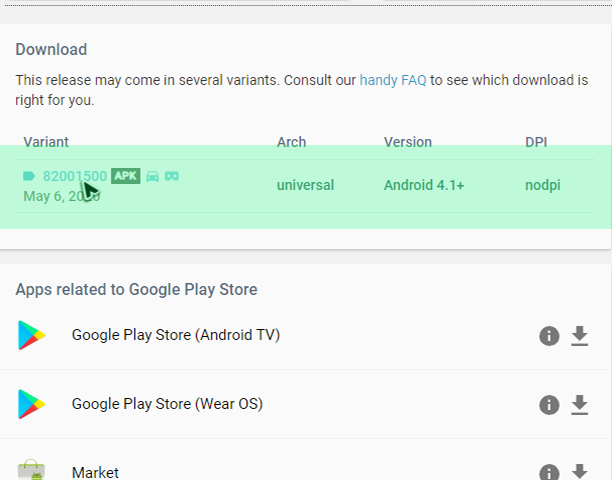
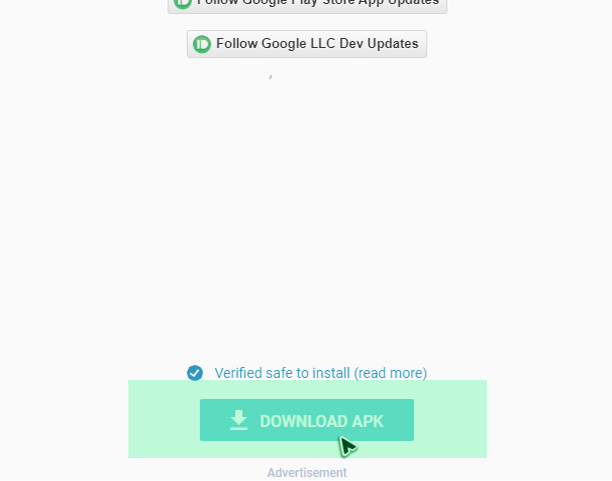
위의 그림을 보시면서 버튼을 정확하게 클릭하셨다면, 한 번만 더 버튼을 눌러주세요. 마찬가지로 위치는 하단 그림으로 설명을 대신하겠습니다. 이렇게 받은 파일은 스마트기기로 옮겨서 실행을 해주시면 됩니다. 물론 스마트기기에서 바로 받으셨다면 옮기는 과정은 생략할 수 있어요.
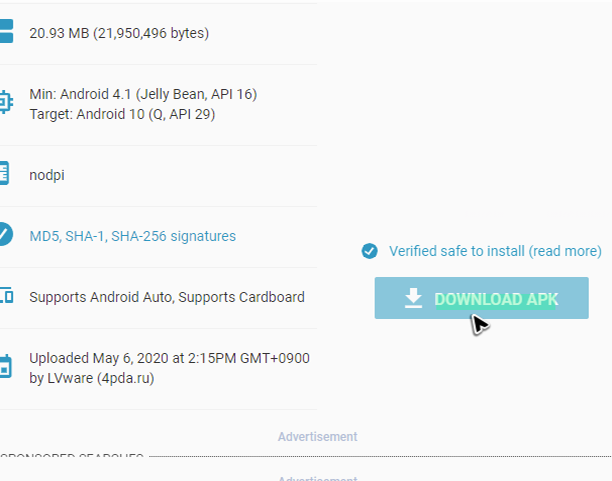
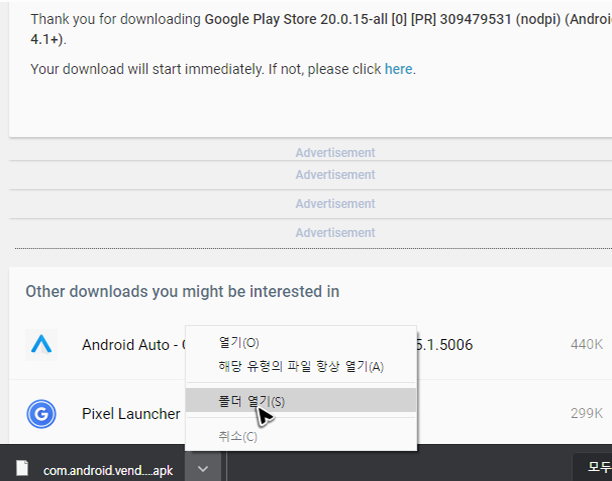
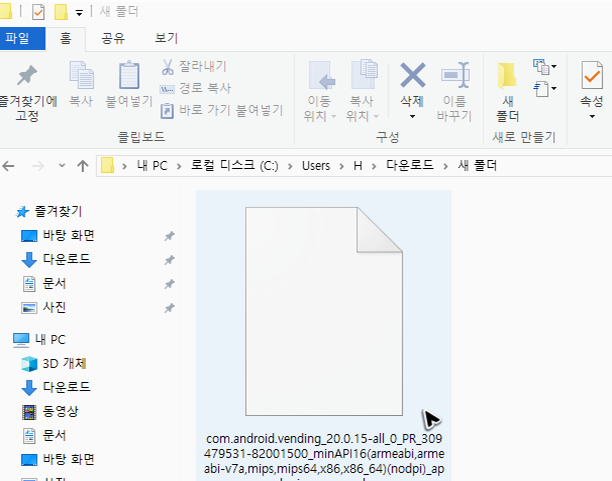
다른 곳에서 플레이스토어 다운로드하기
위에 적어둔 자료실을 활용하시면 무난하게 플레이스토어를 구하실 수 있을 거예요. 다만, 자료실이 너무 느려서 파일 다운로드가 쉽지 않을 때가 있습니다. 이럴 땐 [apkpure.com]를 사용하시면 될 것 같아요. 마찬가지로 신뢰도가 높은 자료실이며, 방문하신 뒤에 우측 상단의 검색 도구를 활용해주시면 됩니다.
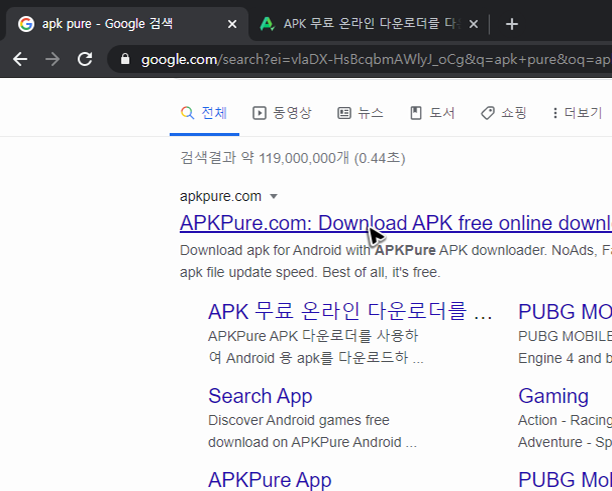
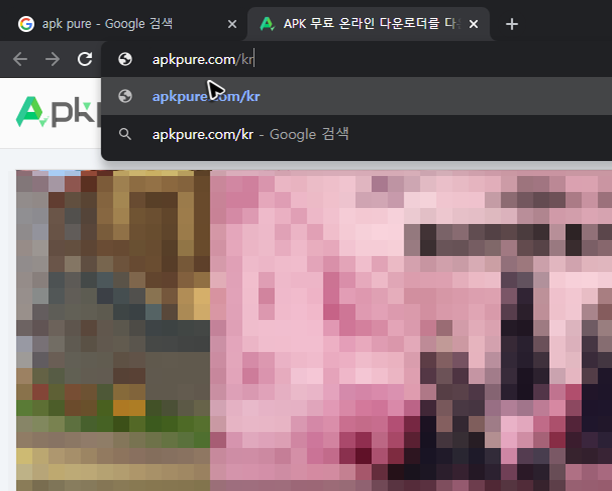
여기는 먼저 찾아간 자료실과 다르게 검색 결과가 버전별로 정리되는 것이 아니라 관련 앱 위주로 정리됩니다. 우리는 마켓 앱이 필요한 것이니, 제일 위쪽에 있는 스토어를 클릭하면 되겠죠?

상세 페이지로 이동한 뒤에는 초록색 버튼을 눌러주시면 됩니다. 그럼 최신 버전으로 플레이스토어 다운로드를 하실 수 있어요. 혹시 최신 버전이 아니라 특별히 찾는 버전이 있으시다면, 초록색 버튼 바로 오른쪽에 있는 버튼을 눌러주세요. 그럼 다양한 버전들이 정리된 곳으로 이동하실 수 있을 것입니다.


막상 정리를 해보니, 두 번째 자료실이 훨씬 사용하는 것이 간단하군요. 아무래도 순서가 뒤집힌 것 같습니다. 좌우간, 이렇게 다른 곳을 통해서 파일을 구하셔도 됩니다.
받은 파일 실행과 준비하기
플레이스토어 다운로드를 하고 설치하는 방법
어떤 곳이 됐든 파일을 받은 뒤에는 설치를 해주시면 됩니다. 준비 과정 자체는 워낙 간단해서 제가 따로 설명하지 않아도 되겠지만, 그래도 얘기하지 않으면 제가 아쉬워서 조금만 정리를 해볼게요. PC에서 파일을 받으셨다면, 일단 파일을 기기로 옮겨주셔야 해요.
USB로 기기와 컴퓨터를 연결하고, 탐색기를 실행해주세요. 그리고 기기의 폴더로 받은 파일을 옮겨주시면 됩니다. 여러 종류의 폴더가 있어서 어떤 폴더를 선택해야 하는지 어려울 수 있는데, 사실 아무 종류를 선택해도 괜찮아요. 그래도 Download 폴더에 받은 APK를 추가해주시는 것이 가장 깔끔할 것 같아요.
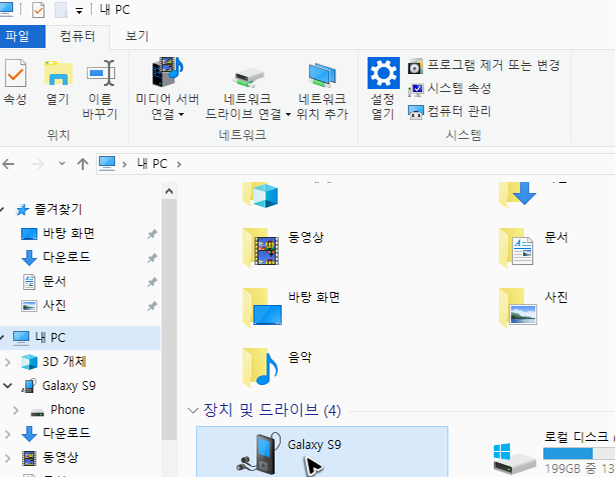
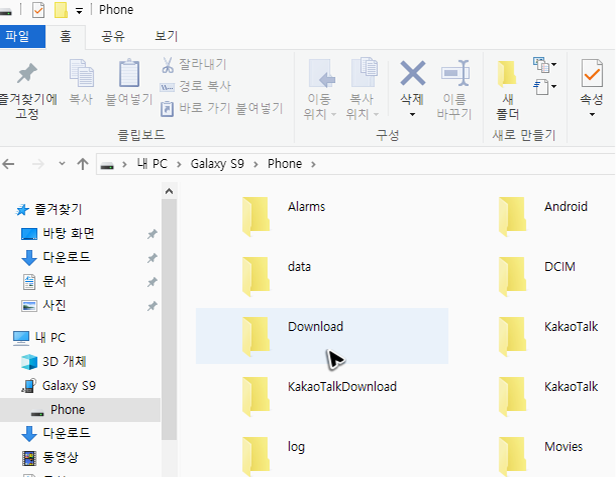
기기로 파일을 옮긴 뒤에는 컴퓨터와 기기를 분리하고 기기의 화면을 열어주세요. 그리고 내 파일과 같은 파일 관리 앱을 찾아서 실행을 해주세요. 그럼 미리 추가해둔 APK 파일이 보일 것입니다. 해당 항목을 탭해서 플레이스토어 다운로드 재설치를 진행해주시면 됩니다.
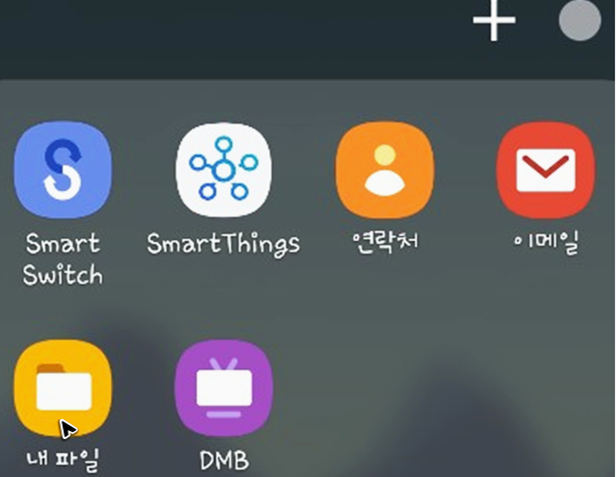
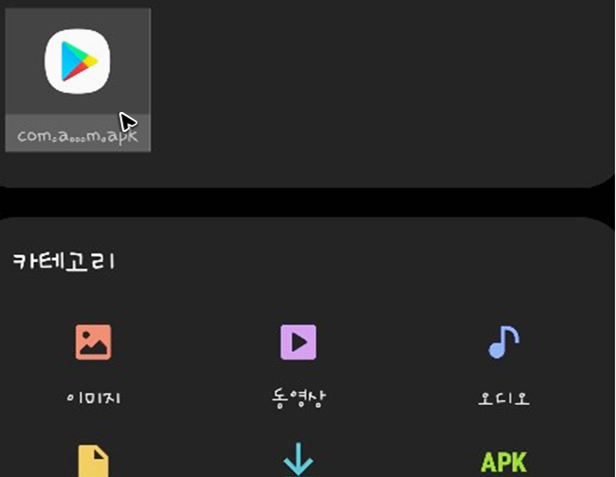
공식 스토어를 통해서 받은 것이 아니라 외부 자료실을 통해서 받은 파일이기 때문에 실행 과정에서 보안 관련 안내가 있을 거예요. 우리는 안전한 곳에서 파일을 구했으니, 안심하고 허용 설정을 해주면 됩니다. 허용 설정을 한 뒤에느 다시 한 번 파일을 실행해주세요. 그럼 나머지 과정이 자동으로 진행되고 마켓이 준비가 될 거예요.
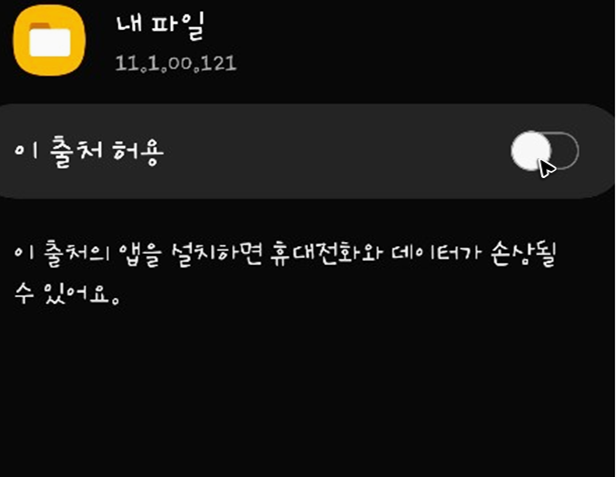
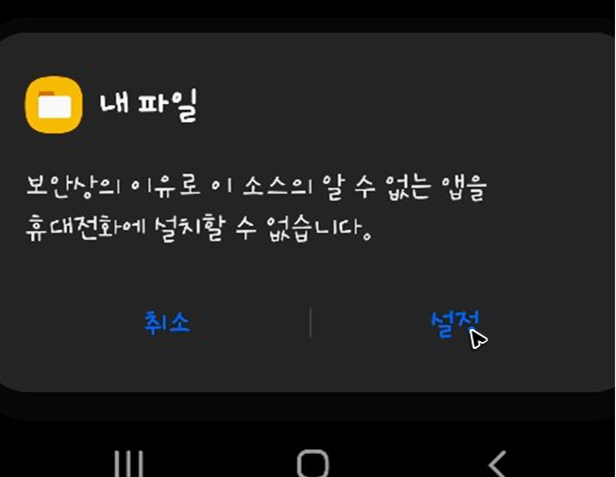
이제 평소처럼 play store를 실행하고 사용하시면 됩니다. 구글의 공식 앱을 다른 자료실에서 받은 것일 뿐, 완전히 동일한 앱이기 때문에 똑같이 사용을 해주시면 될 것 같아요. 여담으로 앞서 찾아간 자료실에는 여러 종류의 앱이 있습니다. 그리고 동일한 방식으로 다른 앱을 구할 수도 있습니다. 그러니 필요에 따라 자료실을 활용해보시면 좋을 것 같아요. 그럼 저는 여기서 물러나도록 하겠습니다.



